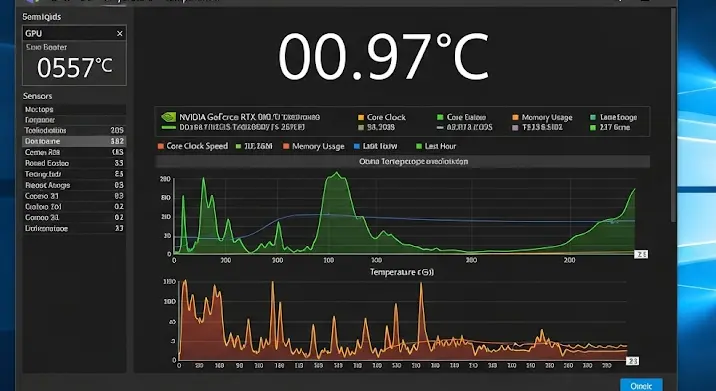
Üdvözöljük! Napjainkban a számítógépek teljesítménye és hosszú élettartama szempontjából kulcsfontosságú, hogy tisztában legyünk alkatrészeink állapotával. Különösen igaz ez a videókártyára, avagy a GPU-ra (Graphics Processing Unit), melynek optimális működéséhez elengedhetetlen a megfelelő hőmérséklet. Bár a Windows 8.1 egy régebbi operációs rendszernek számít, sokan még ma is használják, és számukra is kiemelten fontos lehet a videókártya hőmérsékletének ellenőrzése. Ebben az átfogó cikkben bemutatjuk, miért olyan fontos ez, és milyen ingyenes vagy fizetős eszközökkel tekintheti meg ezt az alapvető adatot Windows 8.1 környezetben.
Miért kritikus a videókártya hőmérséklete?
A videókártya a számítógép egyik leginkább terhelt és hőt termelő alkatrésze, különösen játékok, videószerkesztés, vagy más grafikai feladatok során. A magas hőmérséklet számos problémához vezethet, melyek súlyosan befolyásolhatják a rendszer teljesítményét és az alkatrész élettartamát:
- Teljesítménycsökkenés (Throttling): Ha a GPU túl melegszik, automatikusan csökkenti órajelét, hogy megakadályozza a károsodást. Ez a jelenség a „throttling”, ami azonnali teljesítményromláshoz vezet. Játékok akadozhatnak, alkalmazások lassulhatnak.
- Rendszer-instabilitás: A túlzott hőség kék halál (BSOD) hibákat, lefagyásokat, vagy akár teljes rendszerösszeomlást is okozhat.
- Hardveres károsodás: Hosszú távon a tartósan magas hőmérséklet visszafordíthatatlan károkat okozhat a GPU-ban és más alaplapi komponensekben, lerövidítve a kártya élettartamát.
- Zajszint növekedés: A túlmelegedés elkerülése végett a videókártya ventilátorai magasabb fordulatszámon pörögnek, ami jelentős zajszintnövekedéssel jár.
Ezekből látszik, hogy a GPU hőmérsékletének monitoringja nem pusztán technikai érdekesség, hanem a megelőző karbantartás alapvető része, amely hozzájárul a rendszerstabilitáshoz és a hardver hosszú távú működéséhez.
Windows 8.1 és a natív megoldások hiánya
Sajnos a Windows 8.1 operációs rendszer, akárcsak elődei, nem kínál beépített, felhasználóbarát eszközt a videókártya hőmérsékletének közvetlen ellenőrzésére. Bár a Feladatkezelő megmutathatja a GPU kihasználtságát, a szenzorokról, mint például a hőmérsékletről, nem szolgáltat információt. Ezért van szükség harmadik féltől származó szoftverekre, amelyek hozzáférnek ezekhez a hardveres adatokhoz. Szerencsére számos kiváló, gyakran ingyenes program áll rendelkezésünkre, amelyekkel könnyedén monitorozhatjuk a videókártya hőmérsékletét.
A legjobb szoftverek a GPU hőmérséklet ellenőrzésére Windows 8.1 alatt
Az alábbiakban bemutatunk néhány népszerű és megbízható eszközt, amelyek segítségével nyomon követheti a videókártya hőmérsékletét és egyéb fontos paramétereit.
1. MSI Afterburner: A svájci bicska a grafikus kártyákhoz
Az MSI Afterburner messze az egyik legnépszerűbb és legátfogóbb szoftver a GPU monitoringra és túlhúzásra. Bár az MSI fejlesztette, szinte bármilyen gyártó videókártyájával kompatibilis (NVIDIA, AMD). Nemcsak a hőmérsékletet mutatja, hanem lehetővé teszi az órajelek, a feszültség és a ventilátorok fordulatszámának finomhangolását is.
Telepítés és használat:
- Letöltés: Keresse fel az MSI hivatalos weboldalát, és töltse le az MSI Afterburner legújabb stabil verzióját.
- Telepítés: Futtassa a telepítőprogramot. Győződjön meg róla, hogy az „RivaTuner Statistics Server” (RTSS) komponenst is telepíti, mivel ez felelős a játékokban és alkalmazásokban megjelenő képernyőn (OSD) lévő adatokért.
- Indítás és Monitoring: Indítsa el az Afterburnert. Az alkalmazás fő felületén azonnal láthatja a GPU hőmérsékletét, az órajeleket, a memória órajelét és a ventilátor fordulatszámát. A „Monitoring” fülre kattintva részletesebb grafikonokat is megtekinthet.
- On-Screen Display (OSD): Ha azt szeretné, hogy a hőmérséklet adatok játék közben is megjelenjenek, lépjen a beállításokba (fogaskerék ikon). Itt válassza a „Monitoring” fület, jelölje be a „GPU Temperature” (vagy más kívánt adat) melletti négyzetet, majd alatta a „Show in On-Screen Display” opciót. Az „OSD” fülön tovább finomíthatja a megjelenést.
Az MSI Afterburner rendkívül sokoldalú, és nem csak a hőmérséklet monitorozására alkalmas, hanem a videókártya potenciáljának teljes kihasználására is.
2. HWMonitor: A mindent látó szem a hardverben
A HWMonitor egy könnyen használható, ingyenes szoftver a CPUID-től, amely az összes fontos rendszerkomponensről szolgáltat hőmérsékleti, feszültségi és ventilátor fordulatszám adatokat. Ide tartozik természetesen a videókártya hőmérséklete is.
Telepítés és használat:
- Letöltés: Látogasson el a CPUID hivatalos weboldalára, és töltse le a HWMonitor telepíthető vagy hordozható (zip) verzióját.
- Indítás: Futtassa a letöltött fájlt (vagy bontsa ki a zip-et és indítsa el az exe-t).
- Adatok megtekintése: A HWMonitor egy egyszerű, listás felületen jeleníti meg az összes érzékelő adatát. Görgessen le a videókártyája nevéhez (pl. NVIDIA GeForce RTX, AMD Radeon RX), és azonnal láthatja a „Temperatures” alatti aktuális, minimális és maximális hőmérsékletet.
A HWMonitor kiváló választás, ha gyors és átfogó képet szeretne kapni rendszere hardveres állapotáról, anélkül, hogy túlságosan elmerülne a beállításokban.
3. GPU-Z: A részletek szerelmeseinek
A TechPowerUp által fejlesztett GPU-Z egy specializált, ingyenes szoftver, amely rendkívül részletes információkat szolgáltat a videókártyáról. Nemcsak az aktuális hőmérsékletet mutatja, hanem a GPU modelljét, processzor típusát, memória típusát, órajeleket, illesztőprogram verzióját és sok mást is.
Használat:
- Letöltés: Keresse fel a TechPowerUp weboldalát, és töltse le a GPU-Z-t. Telepítés nélkül is futtatható.
- Indítás: Futtassa a letöltött exe fájlt.
- Szenzor adatok: Kattintson a „Sensors” fülre. Itt valós időben követheti nyomon a GPU hőmérsékletet, a ventilátor fordulatszámát, a memória és a GPU terhelését, a VRAM használatát, és még sok mást.
A GPU-Z elengedhetetlen eszköz mindazok számára, akik a lehető legmélyebb betekintést szeretnék nyerni videókártyájuk működésébe.
4. Speccy: A rendszeráttekintő
A Piriform (a CCleaner fejlesztője) Speccy nevű programja egy teljes rendszerdiagnosztikai eszköz, amely nemcsak a GPU hőmérsékletét, hanem az összes fontos hardverkomponens adatait megjeleníti, beleértve a CPU, alaplap, RAM, merevlemezek adatait is.
Használat:
- Letöltés és Telepítés: Töltse le és telepítse a Speccy-t a Piriform weboldaláról.
- Indítás: Indítsa el a programot. Automatikusan elkezdi gyűjteni a rendszeradatait.
- GPU Hőmérséklet: A bal oldali menüben kattintson a „Graphics” (Grafika) menüpontra, majd keresse meg a „Temperatures” (Hőmérsékletek) sort. Itt láthatja a videókártya aktuális hőmérsékletét.
A Speccy nagyszerű, ha egyetlen alkalmazásból szeretne átfogó képet kapni a teljes rendszeréről, nem csak a videókártya hőmérsékletéről.
Mit jelentenek a hőmérsékleti adatok? Ideális és kritikus értékek
A megszerzett adatok értelmezése ugyanolyan fontos, mint maguk az adatok. De mit jelentenek a számok? Melyik a jó, és melyik a kritikus hőmérséklet?
- Üresjárati (Idle) Hőmérséklet: Amikor a gép tétlen, vagy csak böngész, a GPU hőmérséklete általában 30-50°C között mozog. Ez normális.
- Terhelés Alatti (Load) Hőmérséklet: Intenzív játék vagy más nagy grafikai terhelésű feladatok során a hőmérséklet felmehet 60-80°C-ra. Ez a tartomány a legtöbb modern videókártya számára teljesen elfogadható. Néhány magasabb teljesítményű kártya, mint például az NVIDIA RTX 30/40 széria vagy az AMD Radeon RX 6000/7000 széria, akár 85-90°C-ot is elérhet terhelés alatt, és ez még mindig a tervezési paramétereken belül van. Fontos azonban megjegyezni, hogy minél alacsonyabb, annál jobb.
- Kritikus Értékek: Ha a GPU hőmérséklete tartósan 90°C fölé emelkedik terhelés alatt, az már aggodalomra ad okot. 95-100°C felett már komoly problémákra utal, és azonnali beavatkozást igényel, különben hosszú távon károsodhat az alkatrész. Ekkor már valószínűleg throttling is fellép.
Tippek a videókártya hőmérsékletének csökkentésére
Ha azt tapasztalja, hogy videókártyája hőmérséklete túl magas, számos lépést tehet a probléma orvoslására:
- Rendszeres Portalanítás: Ez az első és legfontosabb lépés. A por eltömíti a hűtőbordákat és a ventilátorokat, gátolva a hőelvezetést. Sűrített levegővel tisztítsa ki a videókártya és a ház ventilátorait, valamint a hűtőbordákat.
- Ház Szellőzésének Javítása: Győződjön meg arról, hogy a számítógépházban megfelelő a légáramlás. Rendezze el a kábeleket, hogy ne akadályozzák a levegő mozgását. Fontolja meg további házventilátorok beszerzését, amelyek friss levegőt fújnak be, és elvezetik a forrót.
- Ventilátorprofilok Beállítása: Az MSI Afterburner vagy más hasonló szoftver segítségével beállíthat egy agresszívabb ventilátorprofilt, hogy a ventilátorok magasabb fordulatszámon pörögjenek magasabb hőmérsékleten. Ez növeli a zajszintet, de hatékonyabban hűt.
- Termálpaszta Cseréje (Haladóknak): Ha a videókártya már régebbi, vagy tartósan magas hőmérsékleten üzemelt, lehetséges, hogy a GPU és a hűtő közötti termálpaszta kiszáradt vagy elvesztette hatékonyságát. A paszta cseréje javíthatja a hőátadást, de ez egy haladó feladat, amely a garancia elvesztésével járhat, ha nem megfelelően végzik.
- Meghajtóprogramok Frissítése: Győződjön meg arról, hogy a videókártya illesztőprogramjai naprakészek. A gyártók gyakran optimalizálják a hűtési profilokat és a teljesítményt a frissítésekkel.
- Undervolting: Haladó felhasználók számára lehetséges a GPU feszültségének csökkentése (undervolting), miközben az órajel stabil marad. Ez csökkenti a fogyasztást és a hőtermelést.
Következtetés: A folyamatos figyelem ereje
A Windows 8.1 operációs rendszeren futó számítógépek esetében is alapvető fontosságú a videókártya hőmérsékletének rendszeres ellenőrzése. Ez a proaktív megközelítés nemcsak a rendszerstabilitást biztosítja és a teljesítményt optimalizálja, hanem jelentősen hozzájárul a grafikus kártya és az egész számítógép hosszú élettartamához is. A fent bemutatott ingyenes eszközök, mint az MSI Afterburner, a HWMonitor és a GPU-Z, kiválóan alkalmasak erre a célra. Ne hagyja figyelmen kívül a jeleket; egy forró GPU gyorsan kellemetlen meglepetésekhez vezethet! Tartsa hűvösen, és élvezze a problémamentes számítógép-használatot!
